- Autor Jason Gerald [email protected].
- Public 2023-12-16 11:15.
- Zadnja promjena 2025-01-23 12:19.
Lansiranje iPada 2010. godine zauzelo je svijet elektronike, a danas je iPad postao najpopularniji tablet na tržištu. Možda želite jedan, ali kako odabrati pravi model? Nema baš velikih razlika u funkcionalnosti između iPad modela, ali ključne razlike su u količini prostora za pohranu i povezivosti.
Korak
1. dio od 3: Usporedba modela

Korak 1. Upoznajte modele iPada
Najnoviji modeli iPada su iPad Air i iPad Mini s mrežnicom. Od lansiranja postoje tri glavne vrste iPada, naime iPad, iPad Air i iPad mini. Svaki model ima nekoliko revizija i generacija. Na primjer, postoje četiri generacije iPada, dvije generacije iPad mini i jedna generacija iPad Air.
- U stvari, iPad Air je peta generacija iPada. Originalni iPad 4 sada je dostupan samo u modelu od 16 GB, a poznat je kao "iPad s retina zaslonom". Predstojeći veliki iPad bit će u potpunosti iPad Air.
- IPad je najveći model. IPad Mini je najmanji model. iPad Air je vrlo lagan.
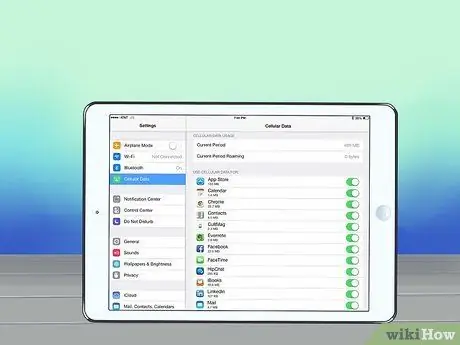
Korak 2. Odlučite trebate li mobilnu uslugu
Većina iPada ima opciju s mobilnom uslugom ili bez nje. Mobilna usluga znači da ćete se moći povezati s internetom sve dok postoji signal mobitela. Ako želite koristiti mobilnu uslugu, morat ćete se pretplatiti na podatkovni plan na mobilnom operateru koji podržava iPad. Svi iPadi imaju WiFi koji vam omogućuje povezivanje s bilo kojom bežičnom mrežom za koju imate lozinku.
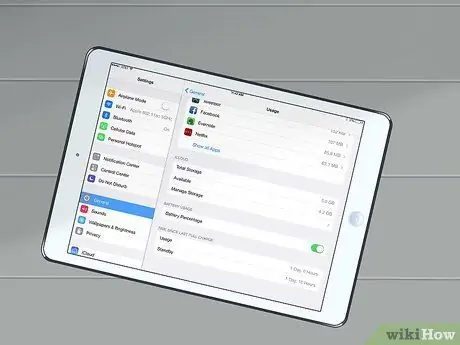
Korak 3. Razmislite o skladišnom prostoru
Većina modela iPada ima različite mogućnosti skladištenja zbog kojih se cijena razlikuje. Većina iPada koji su izašli 2012. (iPad 3 i iPad Mini) imaju verzije od 16, 32 i 64 GB. Kasniji iPadi (iPad 4, iPad Mini s Retinom i iPad Air) imaju 16. 32, 64 i 128 GB verzije.
Što više prostora za pohranu imate, više slika, videozapisa, glazbe i aplikacija možete smjestiti na iPad
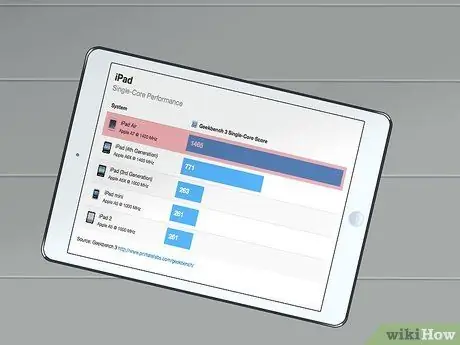
Korak 4. Razmotrite sposobnost procesa
Ako želite pokrenuti mnogo teških aplikacija, možda biste htjeli kupiti iPad Air koji ima puno bolji procesor od prethodnih modela iPad -a. Međutim, to ne znači da stari iPad ne može pokretati teške aplikacije; većina aplikacija nije osmišljena kako bi iskoristila prednosti novog hardvera, pa će se većina aplikacija i dalje dobro izvršavati na starijim iPadima.

Korak 5. Odaberite boju iPad -a
Većina iPada dostupna je u srebrnoj/bijeloj ili sivoj/crnoj boji. Možete kupiti "kućište" koje mijenja boju vašeg iPada, ali taj pribor nije dostupan u Appleu. Osim različitog prostora za pohranu i mobilnih mogućnosti, svi iPadi u istoj generaciji su isti.
Ovo je ponovno objavljeni iPad 4 s Retina zaslonom. Ovaj iPad dostupan je samo u opciji od 16 GB
| Model | Datum izlaska | Skladištenje |
|---|---|---|
| iPad s mrežnicom* | početkom 2014 | 16 GB |
| iPad Air | krajem 2013 | 16, 32, 64, 128 GB |
| iPad mini s Retinom | krajem 2013 | 16, 32, 64, 128 GB |
| iPad 4 | krajem 2012 | 16, 32, 64, 128 GB |
| iPad mini | krajem 2012 | 16, 32, 64 GB |
| iPad 3 | početkom 2012 | 16, 32, 64 GB |
2. dio od 3: Pronalaženje iPad prodavača

Korak 1. Isprobajte iPad sami
Posjetite Apple trgovinu ili lokalnog prodavača elektronike u svom području kako biste isprobali različite vrste iPada. To će osvijetliti razliku u veličini zaslona između iPad -a i iPad mini -a, kao i razliku u brzini i veličini između iPad -a i iPad Air -a.

Korak 2. Razmislite o kupnji rabljenog iPada
IPad je skup uređaj, ali na sreću, mnogi obožavatelji Applea kupuju najnovije uređaje i prodaju svoje stare, što znači da je tržište rabljenih uređaja uvijek aktivno i konkurentno. Na sjajnim ponudama potražite web lokacije poput Kaskusa i Tokobagusa.br>
Prije kupnje svakako isprobajte iPad ako je moguće

Korak 3. Pronađite najbolju cijenu
Nemojte pretpostavljati da trgovina koju prvo posjetite ima najbolje cijene. Iako se Appleovi uređaji rijetko snižavaju, možda možete pričekati dane velikih popusta za kupnju starijih uređaja po nižoj cijeni.

Korak 4. Provjerite internetske trgovine
Mrežni prodavač možda će vam moći ponuditi bolju cijenu od običnog prodavatelja, iako ćete morati saznati više. Provjerite je li prodavatelj pošten i jeste li zapravo kupili novi iPad. Neki prodavači skrivaju činjenicu da ste kupili rabljeni uređaj.
3. dio od 3: Postavljanje iPada
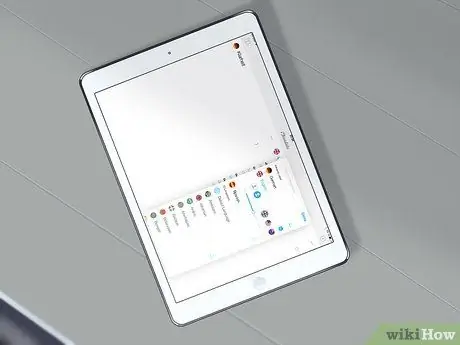
Korak 1. Pokrenite prvo postavljanje
Kad prvi put uključite iPad, bit ćete provedeni kroz početno postavljanje. Uključite iPad pritiskom na tipku za uključivanje/spavanje u gornjem desnom kutu iPada. Prijeđite prstom slijeva nadesno da biste započeli postupak postavljanja.
Od vas će se tražiti da odaberete jezik koji ćete koristiti na iPadu. Ovaj jezik možete promijeniti kasnije. Također će se od vas tražiti da unesete svoju državu i područje. To će Appleu pomoći da odredi kojim aplikacijama možete pristupiti u App Storeu jer su mnoge aplikacije dostupne samo u određenim regijama/zemljama
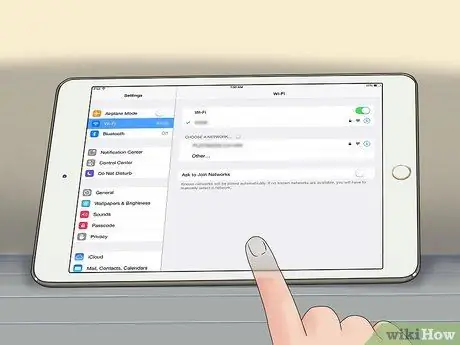
Korak 2. Spojite iPad na bežičnu mrežu
Tijekom postupka postavljanja od vas će se tražiti da povežete iPad s bežičnom mrežom. Odaberite željenu mrežu s popisa. Ako je vaša mreža zaštićena, unesite lozinku za povezivanje s mrežom..
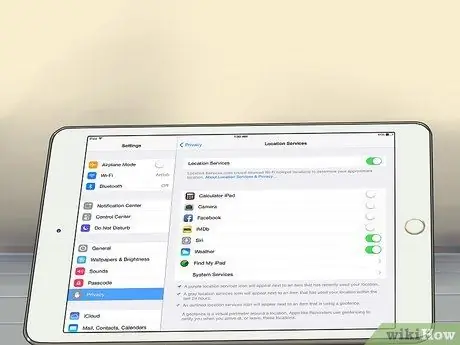
Korak 3. Odlučite želite li uključiti mrežne usluge
Mrežne usluge omogućuju vašem iPadu da primi vašu trenutnu lokaciju za aplikacije koje to zahtijevaju, poput karata. Ako ste povezani putem WiFi -a, ova će usluga pokušati pronaći vašu lokaciju s IP adrese.
Uključite ovu uslugu ako želite koristiti značajku "Pronađi moj iPad" ako je vaš iPad izgubljen ili oštećen
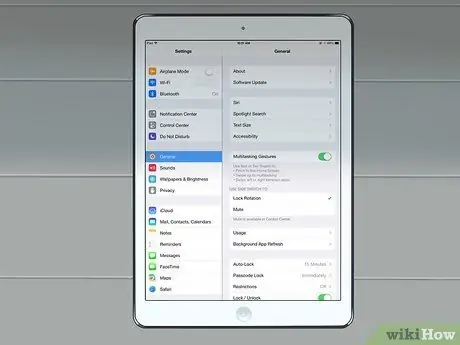
Korak 4. Odaberite opciju postavljanja
Dobit ćete mogućnost da postavite iPad kao novi iPad ili vratite iPad iz sigurnosne kopije podataka. Ako ažurirate svoj iPad, možete vratiti sigurnosnu kopiju za automatsku sinkronizaciju aplikacija, postavki itd. Ako je to vaš prvi iPad, dodirnite "Postavi kao novi iPad".
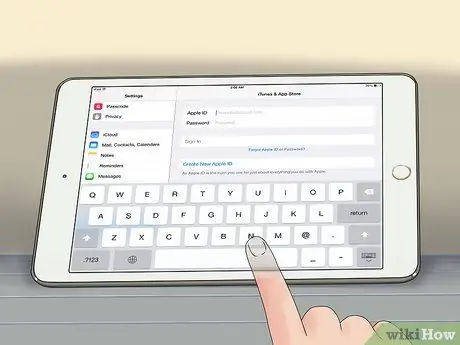
Korak 5. Prijavite se s Apple ID -om
To vam omogućuje sinkronizaciju vaših kupnji iDevice i iTunes na jednom računu. Pogledajte ovaj vodič za stvaranje Apple ID -a. Sam proces stvaranja Apple ID -a besplatan je, ali ćete morati dodati kreditnu karticu ako želite kupovati na iTunesu ili u App Storeu.
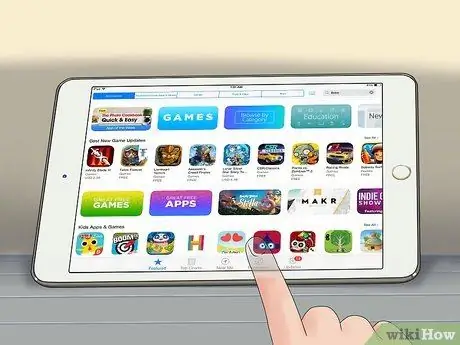
Korak 6. Instalirajte neke aplikacije
Otvorite App Store i pregledajte dostupne aplikacije. Za kupnju aplikacije morate povezati kreditnu karticu sa svojim Apple ID -om ili isplatiti iTunes poklon karticu.
Na App Storeu postoje deseci tisuća aplikacija, od produktivnosti do igara. Mnoge web stranice također preporučuju odabrane aplikacije. Eksperimentirajte s aplikacijama jer većina aplikacija ima Lite ili besplatnu verziju koja vam daje pristup nekim njihovim značajkama
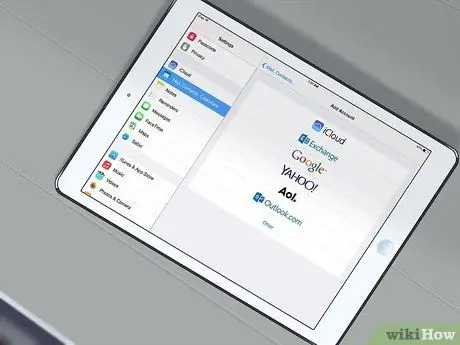
Korak 7. Povežite svoj račun e -pošte
Najčešće što novi korisnici moraju učiniti je povezati račun e -pošte s iPadom. Račune e -pošte možete dodati u aplikaciji Mail iz Postavki. Odaberite "Pošta, kontakti i kalendar", a zatim "Dodaj račun". Pročitajte ovaj vodič za detalje o povezivanju računa e -pošte.






